10 Naudingos "Windows" komandos, kurias turėtumėte žinoti

Yra keletas dalykų, kuriuos galite atlikti tik komandų eilutėje, netgi sistemoje "Windows". Kai kurie iš šių įrankių neturi grafinių atitikmenų, o kiti paprasčiausiai naudojami greičiau nei jų grafinės sąsajos.
Jei naudojate "PowerShell" per komandinę eilutę, turėtumėte atkreipti dėmesį į tai, kad visos komandos, kurias mes užsiimame šis straipsnis veikia vienodai abiejuose įrankiuose. Ir akivaizdu, kad mes negalime apimti visų naudingų komandų, kurias siūlo šios priemonės. Vietoj to mes sutelksime dėmesį į komandas, kurios turėtų būti naudingos net jei esate ne komandinės eilutės asmenys.
ipconfig: greitai suraskite savo IP adresą
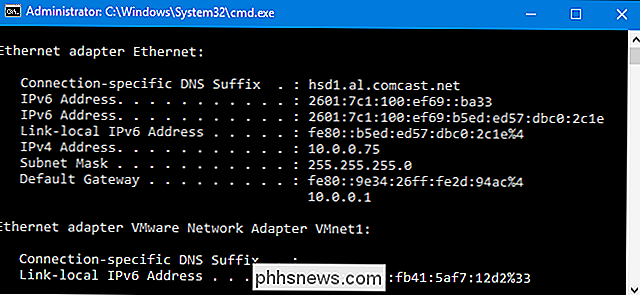
SUSIJĘS: 10 Naudingos funkcijos, kurias galite konfigūruoti Jūsų maršrutizatoriaus žiniatinklio sąsaja
IP adresą galite rasti valdymo skydelyje, bet norint jį patekti reikia kelis paspaudimus. Komandaipconfigyra greitas būdas nustatyti jūsų kompiuterio IP adresą ir kitą informaciją, pavyzdžiui, numatytojo šliuzo adresą, naudingą, jei norite sužinoti savo maršrutizatoriaus interneto sąsajos IP adresą.
Norėdami naudoti komandą, komandinėje eilutėje tiesiog įveskiteipconfig. Pamatysite visų kompiuterio naudojamų tinklo jungčių sąrašą. Žiūrėkite "Belaidžio LAN adapteris", jei esate prisijungę prie "Wi-Fi" arba "Ethernet adapterio", jei esate prisijungę prie laidinio tinklo. Jei norite gauti daugiau informacijos, galite naudotiipconfig /allcommand.
ipconfig / flushdns: išvalyti talpyklą DNS resolver
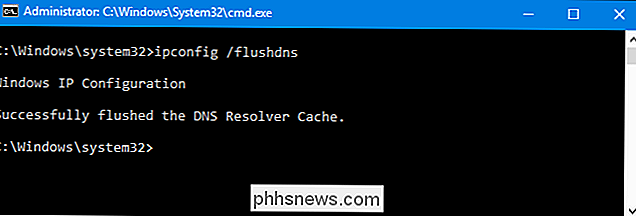
SUSIJĘS: 7 priežastys, kodėl naudoti trečiosios šalies DNS paslaugą
Jei pakeisite savo DNS serverį, poveikis nebūtinai pasieks nedelsiant. "Windows" naudoja talpyklą, kuri prisimena gautas DNS atsakas, taupydama laiką, kai ateityje vėl prisijungsite prie tų pačių adresų. Kad "Windows" gautų adresus iš naujųjų DNS serverių, o ne senus įrašus su talpyklomis, paleiskite komandąipconfig / flushdnspakeisdami savo DNS serverį.
"ping" ir "tracert": tinklo ryšio problemų trikčių šalinimas
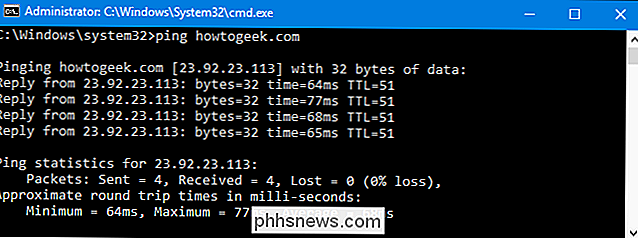
Jei kyla problemų prisijungdami prie svetainės ar kitų tinklo ryšio problemų, "Windows" ir kitos operacinės sistemos turi tam tikras standartines priemones, kurias galite naudoti norėdami nustatyti problemas.
Pirma, yra ping komandos. Įveskiteping phhsnews.com(arba bet kurį interneto serverį, kurį norite išbandyti) ir "Windows" atsiųs paketus prie to adreso. Galite naudoti vardą ar faktinį IP adresą. Serveris tuo IP adresu (mūsų atveju "How-To Geek" serveris) reaguoja ir praneša, kad jis juos gavo. Galėsite pamatyti, ar bet kokie paketai nepasiekė paskirties vietos - galbūt jūs patirsite paketų praradimą - ir kiek laiko reikėjo atsakyti - galbūt tinklas yra prisotintas, o paketai užtrunka tam tikrą laiką
SUSIJUSIOS: Kaip naudoti Traceroute norint nustatyti tinklo problemas
Tracert komanda atskleidžia maršrutą, kurio reikia tam, kad paketas pasiektų paskirties vietą, ir parodys jums informaciją apie kiekvieną hopą toje maršruto vietoje. Pavyzdžiui, jei paleidžiatetracert phhsnews.com, pamatysite informaciją apie kiekvieną mazgą, su kuria paketas bendrauja su savo serveriu. Jei turite problemų prisijungdami prie svetainės, "tracert" gali parodyti, kur yra problema.
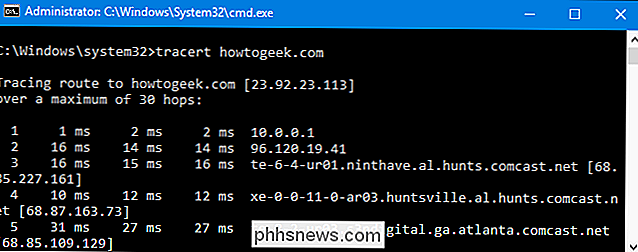
SUSIJUSIOS: Kaip šalinti interneto ryšio problemas
Daugiau informacijos apie šių komandų ir kitų puikių įrankių naudojimą Norėdami išsiaiškinti, kodėl jūsų tinklas ar interneto ryšys jums kelia problemų, peržiūrėkite įvadą apie interneto ryšio problemų triktį.
išjungimas: sukurkite išjungimo spartusis klavišas "Windows"
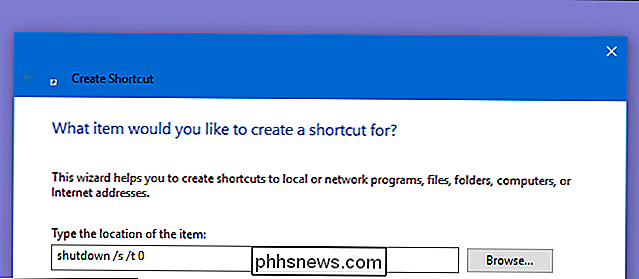
komandaišjungimoleidžia jums uždaryti arba iš naujo paleisk Windows. Žinoma, tai buvo naudingiau "Windows 8" (kur uždarymo mygtukas buvo sunkiau pasiekti), bet vis tiek naudinga nesvarbu, kokią "Windows" versiją naudojate. Galite naudoti komandą, kad galėtumėte kurti savo sparčiuosius klavišus ir įdėti juos į meniu Pradėti, darbalaukyje ar net užduočių juosta.
SUSIJĘS: Kaip naudotis Išplėstinės įkrovos parinktimis, norėdami ištaisyti "Windows 8" arba 10 "kompiuterį"
"Windows 8" ir "10" netgi galite naudoti specialų jungiklį, kad iš naujo paleistumėte kompiuterį į patobulintą paleisties parinkčių meniu. Jei norite naudoti komandą komandinėje eilutėje arba kuriant nuorodą, tiesiog įveskite vieną iš šių:
- shutdown / s / t 0: Atliekamas reguliarus išjungimas.
- shutdown / r / t 0: Iš naujo paleiskite kompiuterį.
- shutdown / r / o: Iš naujo paleidžia kompiuterį į išplėstines parinktis.
sfc / scannow: nuskaito sistemos problemas
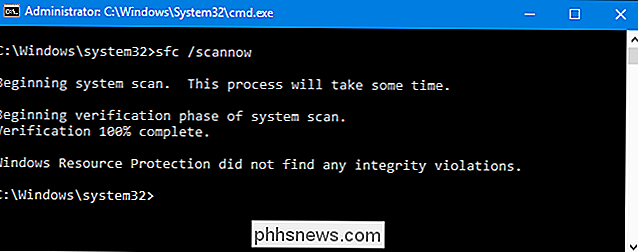
SUSIJĘS: (ir ištaisyti) sugadinti sisteminius failus Windows
Windows apima sistemos failų tikrinimo įrankį, kuris nuskaito visus "Windows" sistemos failus ir rado problemų. Jei sistemos failai trūksta arba jie sugadinti, sistemos failų tikrinimo priemonė juos ištaisys. Tai gali išspręsti kai kurių "Windows" sistemų problemas.
Jei norite naudoti šį įrankį, atidarykite komandų eilutės langą kaip administratorių ir paleiskitesfc / scannowkomandą .
netnet: prisijungti prie Telnet serverių
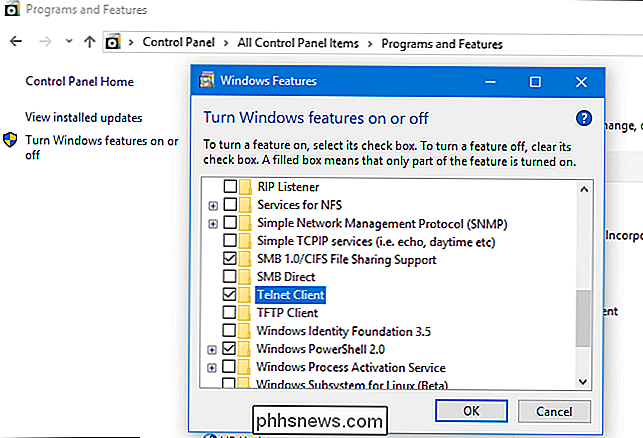
SUSIJUSIOS: Ką daro "Windows 10" "Papildomos funkcijos" ir kaip jas įjungti arba išjungti?
Telnet klientas pagal nutylėjimą neįdiegtas. Vietoje to yra viena iš papildomų "Windows" funkcijų, kurias galite įdiegti per valdymo skydą. Įdiegus galite naudoti komandątelnetprisijungti prie telnet serverių, nenaudodami jokių trečiųjų šalių programinės įrangos.
Neturėtumėte naudotis telnet, jei galite tai padėti, bet jei esate tiesiogiai prisijungę
šifravimas: visam laikui ištrinti ir perrašyti katalogą
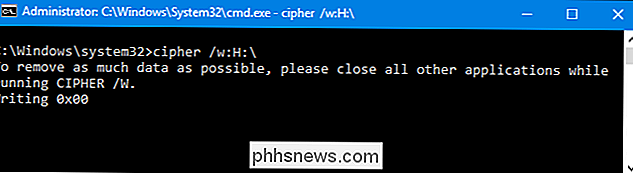
SUSIJĘS: kodėl pašalinti failai gali būti atkurti ir Kaip galite jį išvengti
Komandosšifrasdažniausiai naudojami šifravimo valdymui, tačiau jame taip pat yra galimybė įrašyti šiukšliadėžę į diską, išvalyti jo laisvą erdvę ir užtikrinti, kad nėra ištrinto failo atsigavo Ištrintieji failai paprastai laikomi diske, nebent jūs naudojate kietąjį diską. "Cipher" komanda efektyviai leidžia jums "ištrinti" diską, nenaudodami jokių trečiųjų šalių įrankių.
Norėdami naudoti komandą, nurodykite diską, kurį norite nuvalyti taip:
cipher / w: C:
Įsidėmėkite, kad tarp jungiklio (/ w:) ir diske (C: )
nėra netstat -an: sąrašo tinklo jungtys ir prievadai
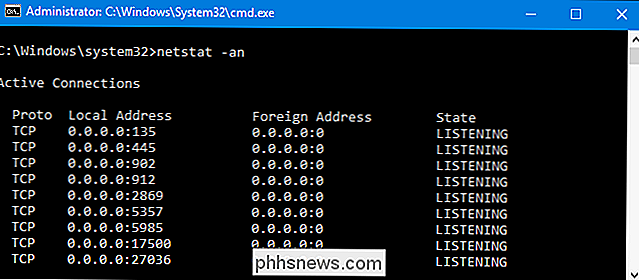
Ypač naudinga yra komandanetstat, rodanti visų tipų tinklo statistiką, kai ji naudojama su įvairiomis parinktimis. Vienas iš įdomiausių netstato netstat'o variantų yranetstat-ir, kuriame bus rodomas visų kompiuterio atviros tinklo jungčių sąrašas, kartu naudojamas uostas ir užsienio IP adresas, prie kurio jie prijungti .
nslookup: suraskite IP adresą, susietą su domenu
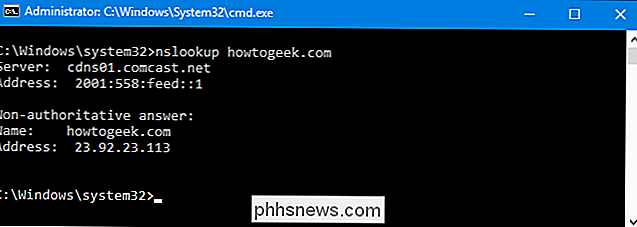
Įvesdami domeno pavadinimą (tarkim, į naršyklės adreso juostą), jūsų kompiuteris ieškos IP adreso, susijusio su šiuo domeno vardu. Galite naudoti komandąnslookup, kad surastumėte tą informaciją sau. Pavyzdžiui, galite komandinėje eilutėje įvestinslookup phhsnews.comgreitai sužinoti mūsų serverio priskirtą IP adresą.
Taip pat galite atlikti atvirkštinę paiešką, įvesdami IP adresą, kad sužinotumėte susijusį domeno vardas.
Tai nėra išsamus visų naudingų komandų sąrašas, tačiau tikimės, kad jums bus pateikta idėja apie daugybę galingų įrankių, kurie pasislėpė po paviršiumi. Ar turėtumėte savo mėgstamiausių, apie kurias nepaminėtume? Prisijunkite prie diskusijos ir praneškite mums!

CCleaner buvo įsilaužta: ką reikia žinoti
"CCleaner", neįtikėtinai populiari kompiuterio techninės priežiūros priemonė, buvo įsilaužta į kenkėjišką programinę įrangą. Štai kaip išsiaiškinti, ar jums buvo padaryta įtaka, ir ką turėtumėte daryti. SUSIJĘS: Ką "CCleaner" daro, o jei jį naudojate? "Cisco Talos" tyrėjai tokį aprašymą nurodė " teisėta pasirašyta versija CCleaner 5.

Kaip įjungti arba išjungti keletą protingų žiburių vienu metu su susiaurėjimu
Kiekvieną naktį, kai einu miegoti, aš noriu išjungti visus savo žiburius ... išskyrus miegamojo apšvietimą. Aš manau, kad šviesa į prieš miegą. Naudojant "Stringify", galiausiai galiu sukurti vieną balso komandą, kuri išjungia kai kuriuos šviesos signalus ir kitus. SUSIJĘS: Kaip naudoti "Stringify for Crazy Powerful Home Automation" " Philips Hue "gali įjungti arba išjungti daugybę šviesų su "Alexa", tačiau negalima daryti su vienu balsu.



